Videoresolutie, het aantal pixels dat horizontaal en verticaal wordt weergegeven, speelt een cruciale rol in de videokwaliteit en bestandsgrootte. Of u nu een opgenomen video bewerkt, inhoud voorbereidt voor sociale media of uploadt naar een specifiek platform, u begrijpt hoe u dat moet doen verander videoresolutie is een waardevolle vaardigheid. Dit bericht deelt 5 methoden om de videoresolutie naadloos te verhogen of te verlagen.
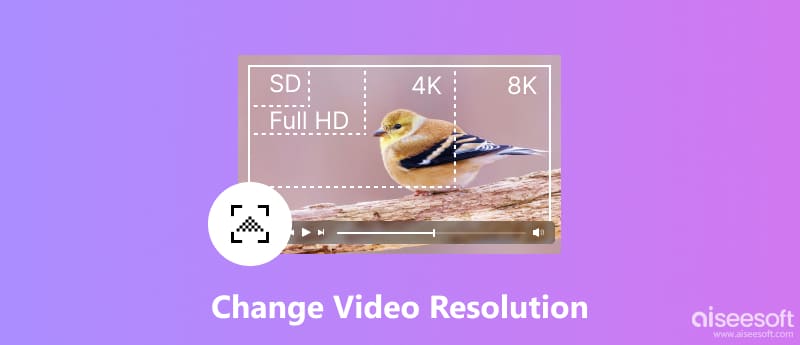
Hoewel talloze online tools en softwareprogramma's de resolutie van een video kunnen wijzigen, Aiseesoft Video Converter Ultimate onderscheidt zich door zijn veelzijdigheid en gebruiksvriendelijkheid. Het kan niet alleen de videoresolutie wijzigen, maar ook de kwaliteit van uw video verbeteren. Het heeft uitgebreide formaatondersteuning en biedt gedetailleerde controle over de resolutie-instellingen. Deze videoresolutiewisselaar heeft ook extra tools om uw video's verder aan te passen.

Downloads
100% veilig. Geen advertenties.
100% veilig. Geen advertenties.
Download en installeer Video Converter Ultimate. Klik op Bestanden toevoegen om uw video naar de hoofdinterface te laden. Klik op het vervolgkeuzemenu Uitvoerformaat en selecteer het gewenste formaat.
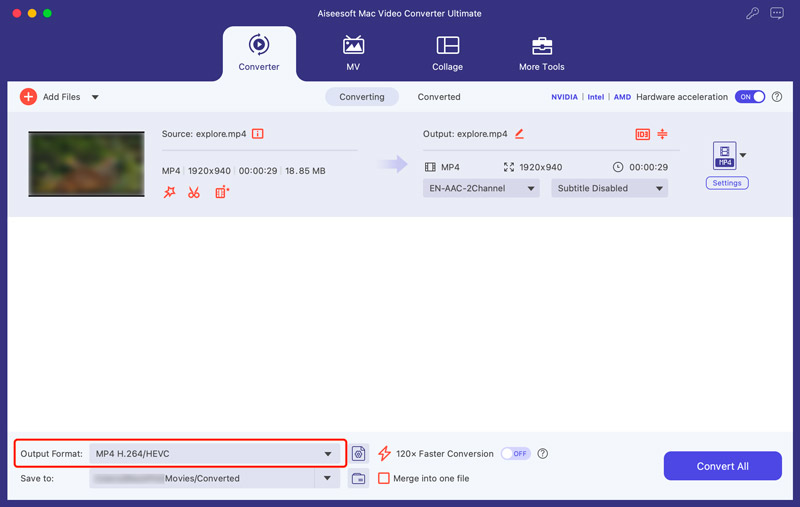
Klik op Aangepast profiel naast het gekozen formaat. Zoek op het tabblad Video naar Resolutie en kies het gewenste formaat in de vervolgkeuzelijst. Hiermee kunt u de videoresolutie handig verhogen of verlagen op basis van uw behoeften. Bovendien kunt u in het venster Profiel bewerken aanvullende bewerkingsopties verkennen, zoals bitrate, framesnelheid en coderingsinstellingen.
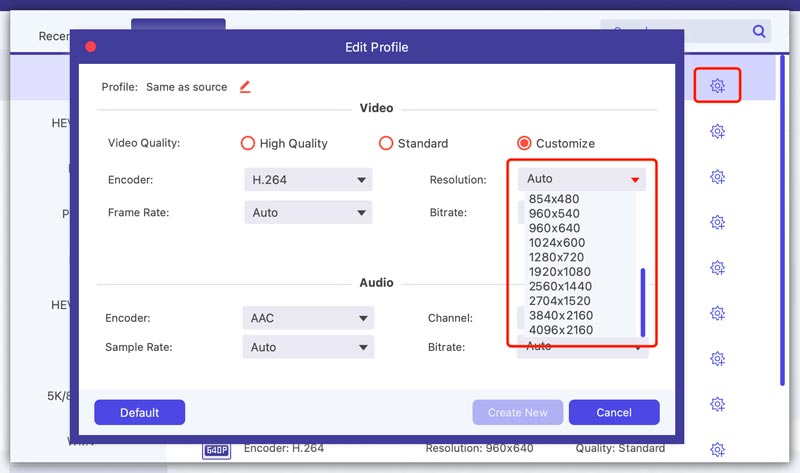
Houd rekening met de eindbestemming van uw video en de mogelijkheden van de apparaten van uw publiek voordat u aanpassingen doorvoert.
Adobe Premiere Pro biedt verschillende tools voor het aanpassen van de videoresolutie en het afstemmen van uw project op verschillende platforms. Naast het simpelweg wijzigen van de videoresolutie, kunt u hiermee de framesnelheid, beeldverhouding en andere cruciale parameters aanpassen voor een verfijnd resultaat. Bovendien dit videoresolutie-omzetter integreert het formaat van video naadloos met andere bewerkingstaken binnen dezelfde workflow.
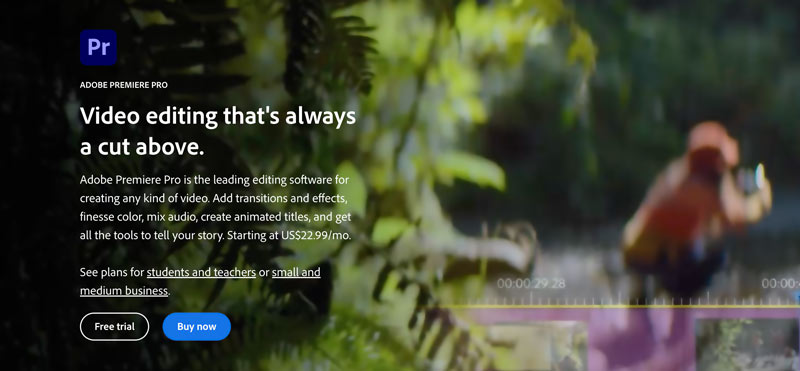
Download en start Adobe Premiere Pro. Open uw project, ga naar het menu Reeks en selecteer Reeksinstellingen.
Zoek op het tabblad Video in het venster Sequentie-instellingen het gedeelte Framegrootte. Kies de gewenste videoresolutie in het vervolgkeuzemenu of voer aangepaste waarden in de overeenkomstige velden in. Tijdens deze stap kunt u de framesnelheid en beeldverhouding indien nodig aanpassen. Klik vervolgens op OK om de wijzigingen op te slaan.
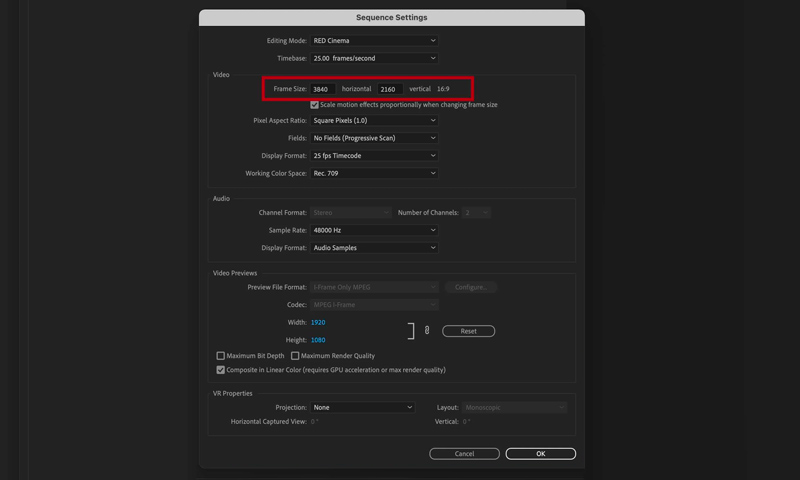
Houd rekening met de oorspronkelijke resolutie van uw videoclips. Het opschalen van een video met een lage resolutie zal de kwaliteit niet significant verbeteren, maar kan wel artefacten en wazigheid introduceren.
Premiere Pro past de reeksafmetingen automatisch aan om de nieuwe instellingen weer te geven. Bekijk uw videoclips binnen de reeks. Mogelijk moet u het gereedschap Schalen (te vinden in het deelvenster Effectbediening) gebruiken om afzonderlijke clips aan te passen en ervoor te zorgen dat ze op de juiste manier in het nieuwe frameformaat passen.
iMovie is de vooraf geïnstalleerde videobewerkingssoftware op Mac. Het biedt een eenvoudige manier om uw videoresolutie aan te passen. Je kunt het starten, een nieuw project maken en de resolutie van je video verhogen of verlagen.
Open het project met de video die u wilt wijzigen. Klik op de knop Delen en kies de optie Bestand exporteren. Selecteer de gewenste resolutie. Nadat u de gewenste resolutie heeft gekozen en indien nodig andere instellingen heeft aangepast, klikt u op de knop Volgende.
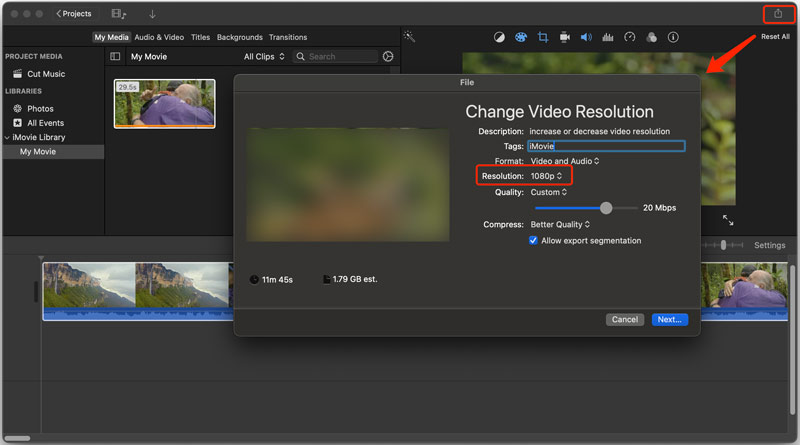
Terwijl software als Video Converter Ultimate of Adobe Premiere Pro robuuste controle biedt, bieden online converters een handige oplossing voor eenvoudige aanpassingen. In dit deel wordt uitgelegd hoe u de videoresolutie kunt verhogen en verlagen naast twee populaire online tools.
Met 123APPS Online Video Resizer kunt u de resolutie van uw videobestanden aanpassen zonder dat u software hoeft te downloaden. Open de webbrowser van uw voorkeur en bezoek de pagina Formaat video wijzigen. Klik op de knop Bestand openen in het midden van de pagina. Kies een video van uw computer, Google Drive, Dropbox of plak zelfs een video-URL.
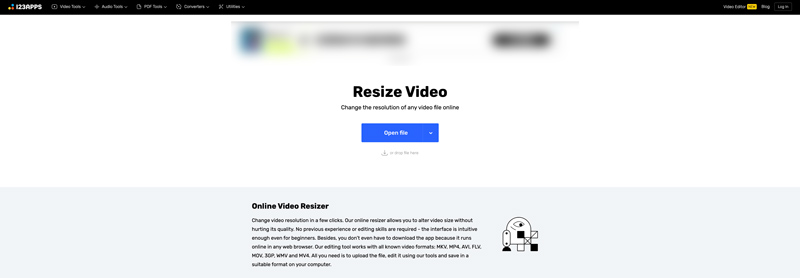
Zorg ervoor dat u zich onder het tabblad Resolutie bevindt. Kies een vooraf gedefinieerde resolutie zoals 720p of 1080p. Pas extra opties aan, zoals beeldverhouding, bitrate, formaat en meer. Klik op de knop Opslaan om de videoresolutie online te wijzigen. Het platform verwerkt uw video en geeft een downloadknop weer zodra deze is voltooid. Klik erop om de gewijzigde video op de gewenste locatie op te slaan.
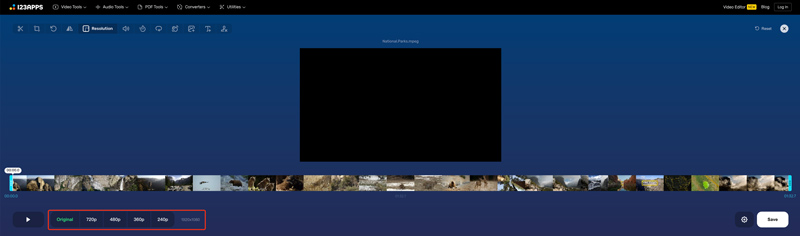
Clideo is een andere gebruiksvriendelijke online optie met vergelijkbare functies en gratis en betaalde abonnementen. Open de Video Resizer-tool van Clideo in uw webbrowser. Klik op de knop Bestand kiezen in het midden om uw video te uploaden.
Kies uit verschillende presets voor populaire platforms zoals YouTube, Instagram, Facebook, Twitter en Pinterest. Selecteer eenvoudig het gewenste platform en berichttype in het vervolgkeuzemenu. U kunt ook specifieke breedte- en hoogtewaarden invoeren als u een niet-standaardresolutie nodig heeft.
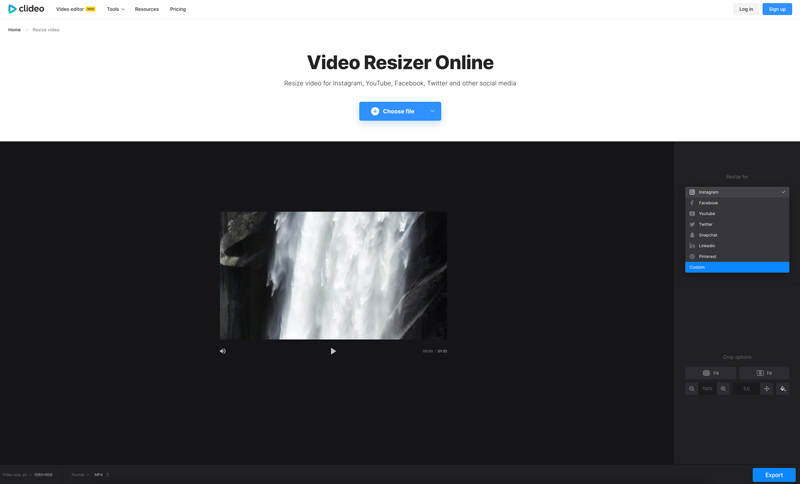
De gratis versie van Clideo maakt het verwerken van video's tot 500 MB mogelijk en biedt basisfuncties voor het wijzigen van de grootte. Voor meer geavanceerde functies zoals snellere verwerking en batchconversie kunt u overwegen om u te abonneren op de betaalde abonnementen van Clideo.
Kan ik de videoresolutie downscalen?
Ja, u kunt de videoresolutie eenvoudig verkleinen met behulp van de geïntroduceerde desktopsoftware en online video-resizers.
Kan ik de videoresolutie wijzigen met AI?
Je kunt de videoresolutie gedeeltelijk wijzigen met AI, maar het is een proces dat opschaling wordt genoemd en waarbij de resolutie niet rechtstreeks wordt gewijzigd. Probeer het populaire Aiseesoft Video Enhancer.
Kan ik videoformaten converteren om de videoresolutie te wijzigen?
Nee, het converteren van videoformaten verandert niet direct de videoresolutie. Hoewel ze allebei verband houden met videokwaliteit, dienen ze verschillende doeleinden.
Conclusie
Videoresolutie wijzigen is een waardevolle vaardigheid voor makers en iedereen die met video-inhoud werkt. Door de impact van resolutie te begrijpen en de juiste tools en methoden te gebruiken, kunt u ervoor zorgen dat uw video aan specifieke vereisten voldoet, terwijl de kwaliteit behouden blijft.

Video Converter Ultimate is een uitstekende video-omzetter, editor en versterker voor het converteren, verbeteren en bewerken van video's en muziek in 1000 formaten en meer.
100% veilig. Geen advertenties.
100% veilig. Geen advertenties.